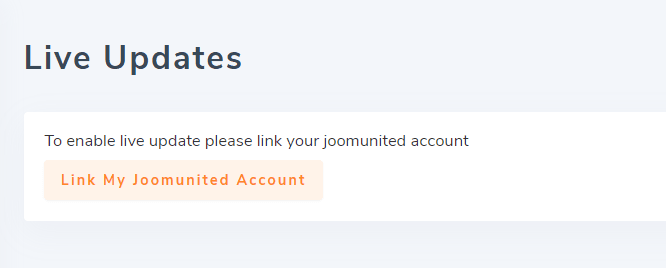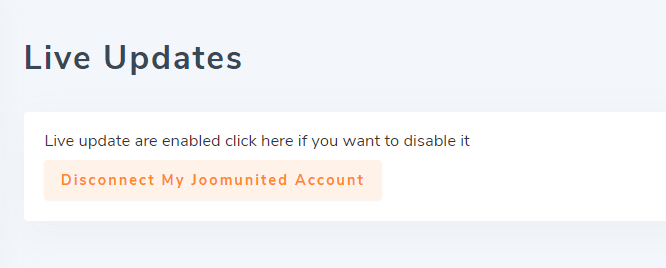1. Добавьте URL-адреса в кеш-систему
Чтобы применить статический кеш Speed Cache и кеш браузера, вам необходимо добавить страницы вашего веб-сайта (URL) в список Speed Cache . На панели управления нажмите « Управление кешированными URL-адресами».

Отсюда вы увидите список URL, которые уже находятся в кеш-системе.

Чтобы добавить URL-адрес в кеш, у вас есть 3 решения:
- Используйте кнопку Импортировать URL из меню
- Нажмите на кнопку « Добавить» , чтобы добавить пользовательский URL-адрес.
- Используйте некоторые правила для включения набора URL-адресов
Кнопка Импортировать URL-адрес из меню откроет лайтбокс, из которого вы можете импортировать одно или несколько меню Joomla.

В настройках вы также можете включить опцию автоматического добавления новых элементов меню в список кэшированных URL-адресов. В случае применения значений конфигурации по умолчанию.

Чтобы добавить настраиваемый URL-адрес в кеш, используйте кнопку « Добавить» .

Наконец, просто нажмите кнопку состояния, чтобы «опубликовать» (добавить в кэш) URL (страницу). Добавление страницы в кеш активирует статический кеш и кеш браузера на странице.
Примечание: на панели управления вы можете использовать выпадающий список для изменения состояния элементов в один клик
Правила включения помогут вам добавить набор URL-адресов в вашу систему кеширования. Например, если вы хотите поместить в систему Speed Cache весь раздел новостей, где URL начинается с / news, вы можете добавить следующее правило:

Правила включения URL-адресов позволяют использовать звездочки в ваших URL-адресах, поэтому вы можете поместить в кэш тысячи URL-адресов одним запросом. Вот несколько полезных примеров использования
- Добавьте правило, чтобы включить все URL на основе префикса (включая этот префиксный URL): www.domain.com/news*
- Добавьте правило для включения всех URL-адресов на основе префикса (исключая этот префиксный URL-адрес): www.domain.com/news/*
- Включить часть URL из кэша: www.domain.com/news/*/themes
2. Исключить URL-адреса из кеша.
Исключение URL-адресов из кеша работает точно так же, вы можете исключать URL-адреса по одному или с помощью правил. Чтобы исключить URL-адрес, откройте вкладку « Исключение URL-адреса кэша» и нажмите кнопку «Создать».

Правила исключения URL-адресов позволяют использовать звездочки в ваших URL-адресах, поэтому вы можете исключить из кэша тысячи URL-адресов одним запросом. Вот несколько полезных примеров использования
- Добавьте правило для исключения всех URL на основе префикса (включая этот префиксный URL): www.domain.com/news*
- Добавьте правило для исключения всех URL-адресов на основе префикса (исключая этот префиксный URL-адрес): www.domain.com/news/*
- Исключить часть URL из кэша: www.domain.com/news/*/themes
3. Кеширование по страницам и статусам пользователей.
Как вы заметили, в списке URL-адресов вы можете активировать кеш для гостевых пользователей и / или для авторизованных пользователей. Действительно, Speed cache может обрабатывать кеш даже для зарегистрированных пользователей и, следовательно, для всего динамического содержимого.
Это то, что вы не можете справиться с плагином Joomla - Page cache.
Чтобы активировать кеш для зарегистрированных пользователей, вам необходимо активировать кеш-файл для пользователей Joomla из конфигурации.

Тот факт, что вы можете активировать кэш для зарегистрированных пользователей на странице, очень гибок, и мы рекомендуем выполнить некоторые тесты в веб-интерфейсе с учетными записями пользователей для всего динамического контента.
4. Очистите все кеши Joomla.
После добавления страницы в кеш Joomla создаст несколько файлов кеша, Speed Cache создаст статический кеш (файл HTML), и файл будет сохранен в браузере пользователя (кеш браузера).
Очистка кеша Speed Cache может удалить все эти файлы и кеш одним щелчком мыши, вам не нужно очищать кеш Joomla отдельно.

В настройках вы также можете активировать параметр для автоматической очистки всех этих кешей от действий. Действительно, при выполнении таких действий, как сохранение содержимого, можно очистить весь кэш.
Плюс ко всему, у вас есть кнопка, доступная всему администратору Joomla, чтобы очистить весь кеш одним кликом.